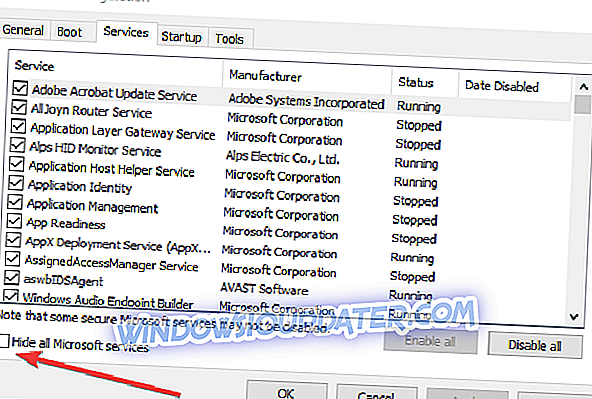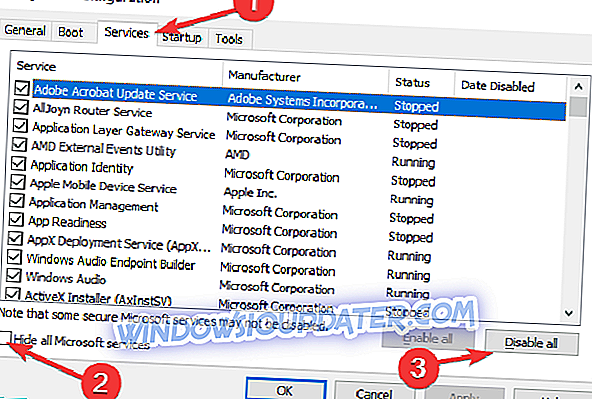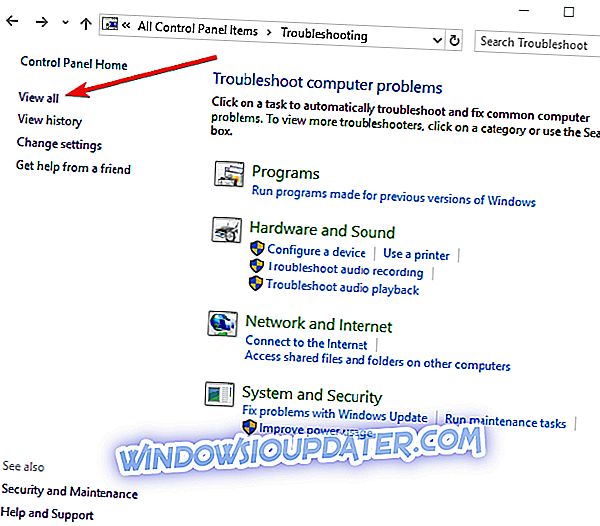Hur man fixar Sims 3 kraschar
- Kontrollera dina inställningar
- Avinstallera nyligen installerade mods
- Stäng av bakgrundsprogram och -program
- Uppdatera ditt operativsystem
- Kör det inbyggda felsökningsverktyget
- Uteslut spelet från Data Execution Prevention
- Ytterligare lösningar
Sims 3 är ett av mina favoritspel och när jag har några lediga stunder, bränner jag upp den på min Windows 10-bärbara dator. Men vissa läsare har frågat oss att hitta en fungerande lösning för dem som har spelkraschproblem. Och vi lyssnade.
Sims 3 är ett riktigt coolt spel och det är ett nöje att spela den på din Windows 10, 8 dator, laptop eller surfplatta. Men det är ganska irriterande när du inte kan spela det på grund av olika problem, till exempel krasch eller frysning. Och vi pratar här om problem även för dem som kör den senaste versionen av Windows 10 eller Windows 8 och även den senaste versionen av Sims 3, helt patched.

Här är vad användarna har klagat på:
Efter ungefär 30 minuters spel kraschar mina Sims 3? Bara en ny dator med Windows 8 och jag tror att det kan vara Windows 8-fel eftersom jag kunde köra den på min gamla Vista-dator. Några lösningar på problemet?
Och någon annan säger att allt har installerats korrekt och allt är aktuellt
Så vi har alla expansions- och spackelpaket för sims 3 men just nu bara sims 3 och sims 3 säsonger laddas ned på datorn. det håller kraschar och säger att "sims 3 har slutat fungera" vet någon vad som ska göras eftersom det är en helt ny hårddisk eftersom det kraschade på Windows 7 när vi hade alla paket som hämtades. så jag har ingen aning om vad jag ska göra nu. snälla hjälp!!!
- RELATERAT: Fix The Sims 4 stammarproblem på Windows 10
Så här fixar du Sims kraschar på Windows 10, 8.1
Vi har granskat webben och hittade några fungerande korrigeringar för de störande Sims 3-kraschproblemen på din Windows 10, 8-enhet. Naturligtvis, som alltid rekommenderas du att få de senaste grafiska drivrutinerna och se till att du också spelar en helt äkta version av spelet. Först och främst börjar vi med några råd som du behöver följa för att se om de kan vara till hjälp.
1. Kontrollera dina inställningar
- Du kanske inte har alla nödvändiga hårdvaruspecifikationer för en anständig gameplay, så överväg att nedgradera inställningarna och välja hastighet över kvalitet
- Försök att stänga av förhandsvisning
- Försök spela spelet i fönstret läge . Om det inte finns någon inställning för aktivering av detta, välj sedan Alt + Ange snabbtangentskombinationen
2. Avinstallera nyligen installerade mods
Avinstallera husdjur om du har installerat det eftersom det här har fungerat för vissa. Om du nyligen installerat nya mods, ta bort dem och kontrollera om den här lösningen har löst problemet.
3. Stäng av bakgrundsprogram och -program
Försök att stänga av bakgrundsprogram som kan äta upp virtuellt minne. Det snabbaste sättet att göra det här är att rengöra starta datorn. Här är stegen att följa:
- Gå till Start> skriv msconfig> tryck på Enter
- Gå till Systemkonfiguration> klicka på fliken Tjänster> kryssrutan Dölj alla Microsoft-tjänster> klicka på Inaktivera alla.
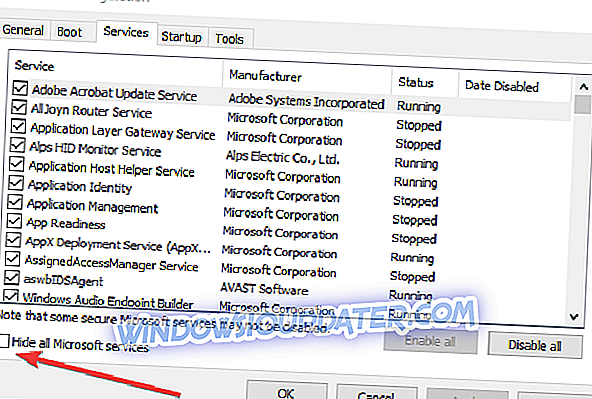
- Gå till fliken Start> Öppna Aktivitetshanteraren.
- Markera varje startobjekt> klicka på Inaktivera
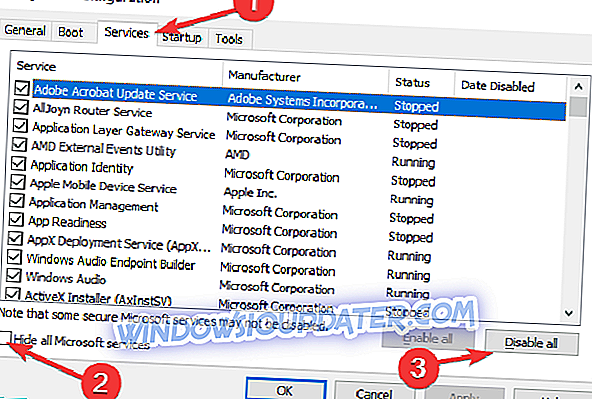
- Stäng uppgiftshanteraren> starta om datorn.
4. Uppdatera ditt operativsystem
Se till att du uppgraderar till den senaste versionen av Windows 8.1 Update, om du fortfarande kör detta operativsystem. Microsoft rullar regelbundet ut nya uppdateringar för att göra systemet stabilt och fixa allmänna buggar, så se till att söka efter uppdateringar.
Eftersom Windows 8.1 är en gammal Windows-version, är den bästa lösningen att uppgradera till den senaste OS-versionen: Windows 10. Microsoft har förbättrat din spelupplevelse på Windows 10 kraftigt genom att lägga till en rad dedikerade spelfunktioner och sådant Game DVR, ett nytt spel Bar och så vidare. Installera den senaste Windows 10-versionen för att få en smidig spelupplevelse. För mer information om hur du hämtar och installerar uppdateringen av Windows 10 april, kan du kolla in den här guiden.
5. Kör det inbyggda felsökningsverktyget
Det finns två felsökningsverktyg som kan hjälpa dig att fixa spelkrascher i The Sims 3, nämligen felsökningen Programkompatibilitet och felsökaren Blue Screen (om The Sims 3 kraschade med ett BSOD-fel). Så här kör du dessa felsökare:
- Öppna Kontrollpanelen> Skriv "Felsök" i sökmenyn> välj Felsökning
- Klicka på Visa alla för att lista alla felsökare
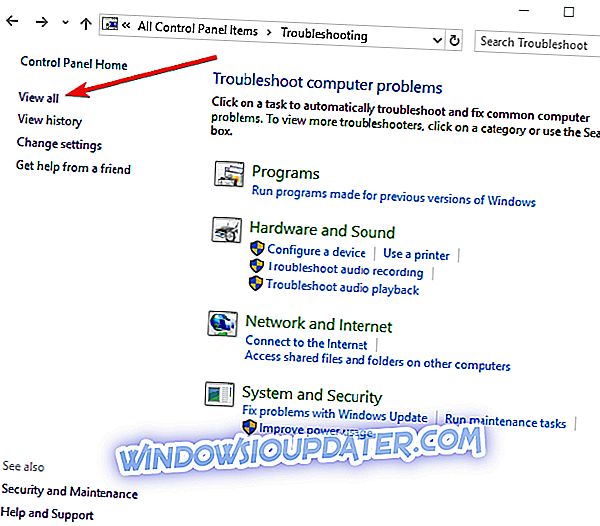
- Välj och kör de felsökare som nämns ovan> starta om datorn och kontrollera om du kan spela The Sims3.
6. Uteslut spelet från Data Execution Prevention
- Högerklicka på Den här datorn på Windows 8 eller Den här datorn i Windows 10> välj Egenskaper
- Klicka på länken Avancerad systeminställningar till vänster> klicka på fliken Avancerat> gå till Inställningar under Prestanda ram
- Kontrollera fliken Data Execution Prevention och slå sedan på DEP för alla program och tjänster, förutom de du vill ha, lägg till Sims 3 körbar fil i undantagslistan.
7. Ytterligare lösningar
- Försök att radera alla cachefiler och miniatyrer
- Kör spelet i kompatibilitetsläge med Windows 7 eller till och med en tidigare version
- Slå av brandvägg, spionprogram och antivirusprogram
Låt mig veta om du har lyckats övervinna problem med Sims 3-spelet på ditt Windows 10, 8-system genom att tillämpa dessa korrigeringar. Du kan definitivt använda ovanstående tips till andra Sims-versioner.